Notice: Undefined variable: post_id in /data/wordpress/htdocs/wp-content/plugins/pressapps-knowledge-base/public/partials/page/page-single.php on line 41
Miten tilata tekstitys videoon?

Sisältö
Videon tekstityspalvelut on kilpailutettu ja tekstitykset videoihin tilataan Amberscriptilta. Palvelu on HAMKin henkilökunnan käytettävissä ja siitä aiheutuvat kustannukset kohdennetaan tekstityksen tilaajan ilmoittamalle kohdenumerolle. Tarkempi hinnoittelu nähtävissä Intrassa.
Jotta voit tilata tekstityksen, sinulla pitää olla käyttäjätili palveluun. Tässä ohjeessa kerrotaan, kuinka saat itsellesi käyttäjätilin ja miten tilaat tekstityksen videoosi. Huomioi, että käyttäjätilin luomisessa kuluu 1-2 arkipäivää.
Jos haluat perehtyä tarkemmin videoiden tekstityksen lakisääteiseen perustaan, katso artikkeli Laki digitaalisten palveluiden tarjoamisesta edistää videoiden ja äänitiedostojen saavutettavuutta
Käyttäjätilin luominen
Käyttäjätilin luomiseksi tarvitset kohdenumeron, jolle tekstityspalvelun lasku osoitetaan. Keskustele käyttäjätilin luomisesta ensin oman esihenkilösi kanssa, jotta kustannus saadaan kohdennettua oikein. Tilaajayksiköllä voi olla yksi tai useampia käyttäjätilejä riippuen siitä, miten tekstitystilaukset halutaan järjestää.
Tee uusi tiketti IT ServiceDeskiin kategoriaan “IT-palvelut” jonka aiheeksi / otsikoksi kirjoitat ”Käyttäjätilin luominen Amberscript tekstityspalveluun”. Voit tilata samalla tiketillä useamman käyttäjätilin.
Jokaista käyttäjätiliä kohti tulee ilmoittaa seuraavat tiedot:
- tilaajan nimi ja sähköposti
- organisaatio
Organisaatio voi olla Hämeen ammattikorkeakoulu Oy, Hämeen ammatti-instituutti tai HAMK akatemia (kesäyliopisto) - kohdenumero
- henkilö, jonka kanssa olet sopinut käyttäjätilin tekemisestä (esihenkilö, projektipäällikkö tms.)
Kun käyttäjätilisi on luotu, saat tunnuksen sähköpostiisi. Tarkista myös roskapostikansio, jonne viesti saattaa vahingossa ohjautua.
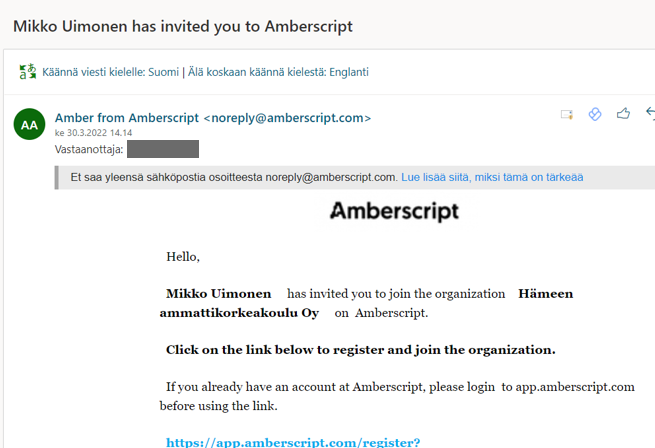
Klikkaa viestissä olevaa linkkiä siirtyäksesi seuraavaan vaiheeseen. Jos linkkiä ei voi klikata, kopioi se selaimen osoitekenttään.
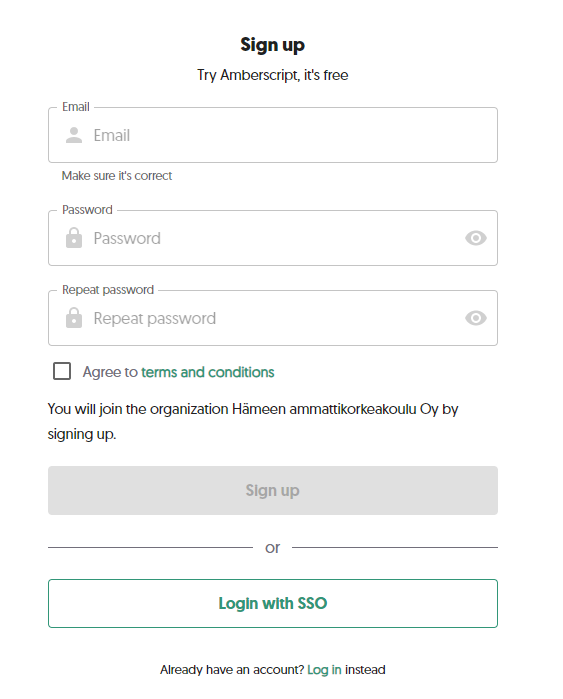
Syötä lomakkeelle työsähköpostiosoitteesi (etunimi.sukunimi@hamk.fi) ja luo salasana palvelun käyttöön. Hyväksy käyttöehdot ja klikkaa Sign up. Älä klikkaa Login with SSO- painiketta.
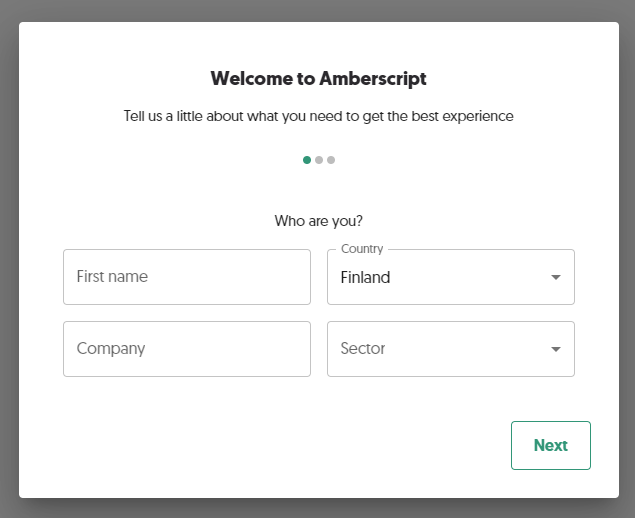
Täydennä lomakkeelle seuraavat tiedot:
- etunimi
- organisaatio muodossa HAMK
- paina Next
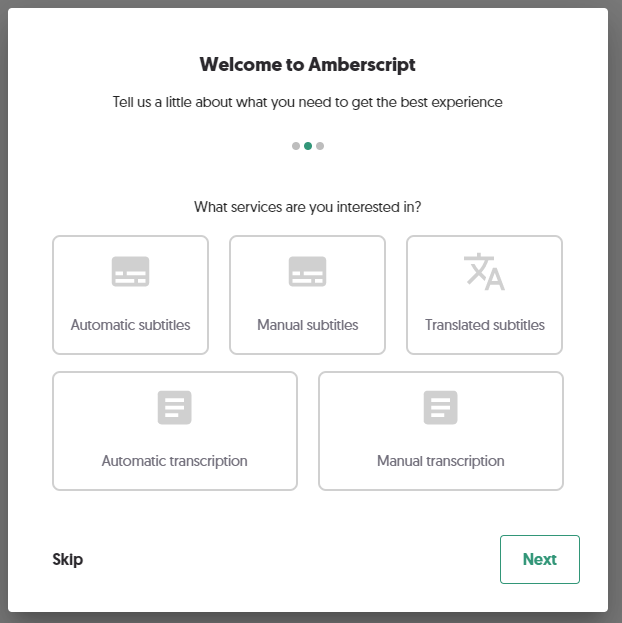
Voit painaa tämän lomakkeen kohdalla Skip siirtyäksesi eteenpäin.
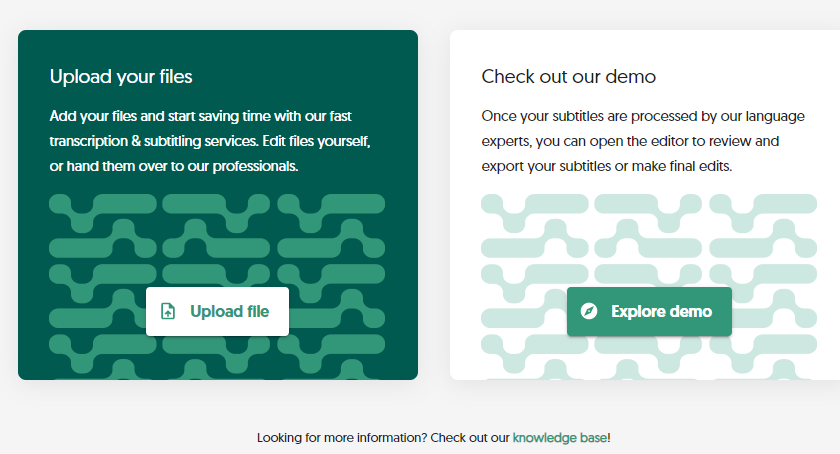
Valmista tuli, voit aloittaa palvelun käytön lataamalla ensimmäisen tekstitettävän videon painikkesta Upload file.
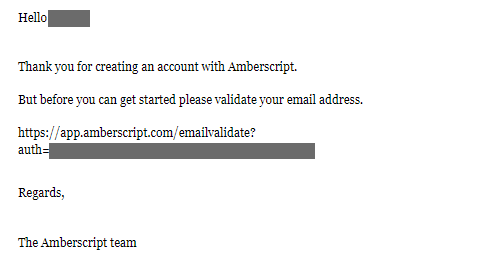
Palveluun rekisteröitymisen jälkeen saat sähköpostiin vahvistuspyynnön. Klikkaa viestissä olevaa linkkiä vahvistaaksesi sähköpostiosoitteesi.
Videon tekstityksen tilaaminen
Tekstityksen toimitusaikataulu riippuu tekstitettävän videon pituudesta seuraavasti:
| Videon kesto | Video alle 10 min. | Video 10-30 min. | Video 31-60 min. | Video yli 60 min. |
| Normaalin palvelun aikataulu | 2 työpäivän sisällä | 3 työpäivän sisällä | 4 työpäivän sisällä | 8 työpäivän sisällä |
Avaa selaimessa osoite https://www.amberscript.com/fi/ , jolloin päädyt Amberscriptin etusivulle ja pääset kirjautumaan tilausportaaliin Kirjaudu-painikkeesta.

Pääset myös suoraan tilausportaalin kirjautumisikkunaan osoitteesta: https://app.amberscript.com/
Kirjautumisen jälkeen avautuu My files -sivu, josta voi ladata uuden videon palveluun tekstitettäväksi, vastaanottaa valmiin tekstityksen, katsoa omat aiemmat lataukset sekä tarkastella omia tietoja. Oman kuvan takaa avautuvasta valikosta kirjaudutaan ulos palvelusta.
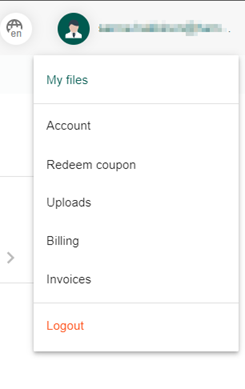
Uuden videon latauspainike näkyy ainoastaan palvelun etusivulla, jonne pääset palaamaan ”Back to dashboard”- tekstistä.
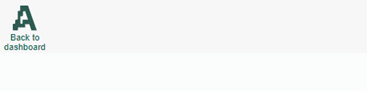
Aloita videon lataaminen palveluun Upload -painikkeesta.
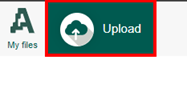
Voit joko raahata tekstitettävän videotiedoston laatikkoon tai valita haluamasi tiedoston omalta koneeltasi ”or choose file(s)” -painikkeesta. Tuetut videotiedostomuodot (mp4, m4v, mov, mpg) näkyvät painikkeen alla. Huomioi, että ladattavan tiedoston maksimikoko on 6GB.
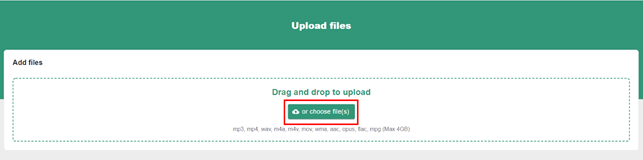
Tekstitettävä video näkyy Upload files –ikkunassa. Halutessasi voit lisätä uusia videotiedostoja Add more files –kohdasta. Jokaiselle videolle pitää määritellä puhuttu kieli ja puhujien lukumäärä (1). Huomioithan, että tässä ikkunassa ei voi valita käännöstekstitystä (esimerkiksi suomi – englanti) vaan sinun tulee ilmoittaa videolla puhuttu kieli. Valitse seuraavaksi Subtitles –palvelu (2).
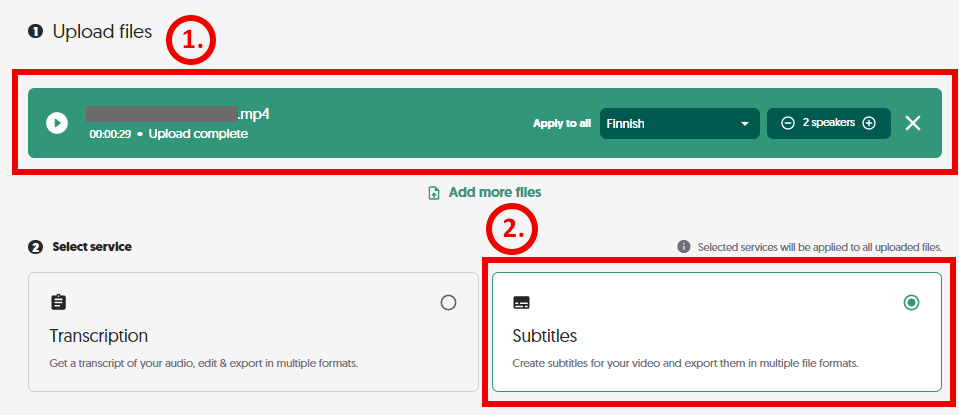
Halutessasi tilata käännöstekstityksen (eli puhe eri kielellä kuin tekstitys), sinun tulee valita Translated Subtitles. Valitse tekstityksen kieli Add another language –valikosta. HAMKin sopimushinta kattaa ainoastaan suomi-englanti käännöstekstityksen ja muille kielille käännöstekstityksestä voi aiheutua lisäkustannuksia (kts. hinnat intrassa) . Huomioi myös, että käännöstekstitys ei ole valittavissa videokohtaisesti vaan se tulee jokaiseen samalla tilauksella ladattuun videoon!
Use glossary valinnasta voit halutessasi lisätä tilauksen yhteyteen sanaston, jossa määritellään erikoistermien oikea kirjoitusasu ja käännösasu.
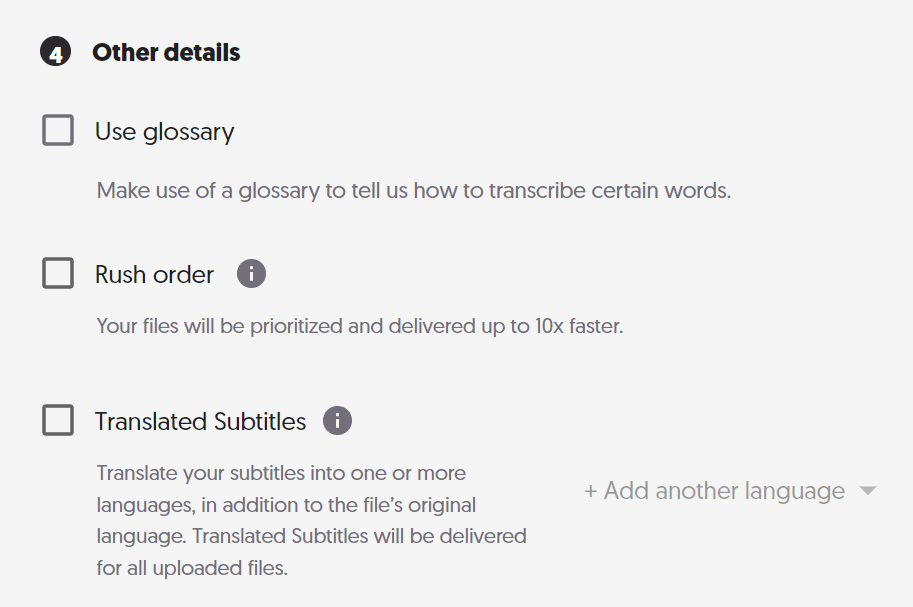
Tilausten erikoistapaukset
Tekstityksen erikoistapauksia ovat mm. kiireelliset tilaukset (tilauslomakkeella kohta Rush order) sekä ns. kuulovammaistekstitykset. Tällaiset tilaukset on hinnoiteltu erikseen ja ne tulee tilata sähköpostilla osoitteesta operations@amberscript.com. Lataa ensin video palveluun (älä laita raksia Rush Order – valintaan) ja kirjoita sähköposti em. osoitteeseen välittömästi latauksen jälkeen. Katso kiiretilauksia ja kuulovammaistekstitystä koskevat tarkemmat tiedot seuraavista kappaleista.
Kiiretilaus
Kiiretilauksella (Rush order) tarkoitetaan tilausta, jonka toimitusajaksi toivotaan alla ilmoitettua toimitusaikataulua nopeampaa palvelua. Kiiretilaustekstitys on kalliimpi kuin normaalilla aikataululla toimitettu tekstitys. Normaali toimitusaikataulu riippuu tekstitettävän videon pituudesta seuraavasti:
| Videon kesto | Video alle 10 min. | Video 10-30 min. | Video 31-60 min. | Video yli 60 min. |
| Normaalin palvelun aikataulu | 2 työpäivän sisällä | 3 työpäivän sisällä | 4 työpäivän sisällä | 8 työpäivän sisällä |
Mainitse yhteydenotossasi käyttäjätili (sähköpostiosoite) ja videotiedoston nimi, jota kiiretilaus koskee.
Kuulovammaistekstitys
Kuulovammaistekstityksellä (SDH-captions) tarkoitetaan sellaista tekstitystä, jossa on sisällön ymmärtämisen kannalta muitakin olennaisia ääniä kuin puhe. Tällaisia ääniä voivat olla esimerkiksi oveen koputus, hälytys- tai merkkiäänet sekä kuvan ulkopuolella puhuva henkilö. Mainitse yhteydenotossasi käyttäjätili (sähköpostiosoite) ja videotiedoston nimi, jota kuulovammaistekstitys koskee.
Tilauksen lähettäminen ja kustannuspaikka
Ennen tilauksen lähettämistä (Checkout) voit syöttää kustannuspaikan Project reference (enter code) -valinnalla. Kustannuspaikka tulostuu myöhemmin PDF- laskulle ja nopeuttaa laskun käsittelyä Paletessa.
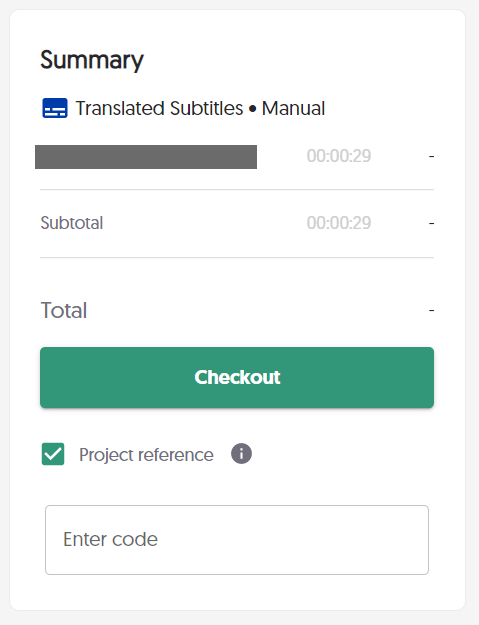
Tekstitystiedoston vastaanotto ja sen liittäminen videoon
Saat tiedon tekstitystiedoston valmistumisesta sähköpostiisi. Tiedosto löytyy Amberscriptin tilausportaalista Upload -kansiosta eli samasta paikasta, jonne tallenteen tilauksen yhteydessä latasit. Tallenna valmis tekstitystiedosto omalle koneellesi, josta se on helppo liittää haluttuun videoon. Ohje tekstitystiedoston lisäämiseksi videoon löytyy HAMKn Digipedaohjeiden artikkelista Kaltura Captionsin tekstitysten lisääminen ja muokkaus.
HUOM! Reklamaatio tekstityksen laadusta tulee esittää mahdollisimman pian, jotta siihen voidaan reagoida nopeasti palveluntuottajan toimesta. Reklamaatiot tehdään sähköpostiosoitteeseen operations@amberscript.com
Palaute
Tekstitysprosessin kehittämisen kannalta haluaisimme kuulla kokemuksistasi videoiden tekstityspalvelun käytöstä. Palautteen pääset täyttämään Tekstityspalvelun palautelomake . Palautteet ovat vain LeaD-tiimin luettavissa ja niitä hyödynnetään tekstityspalveluprosessin sujuvuuden seuraamisessa ja laadun kehittämisessä.
Kiitos palautteestasi!
Muuta huomioitavaa tekstitettävästä videosta
Tekstitys näkyy videokuvan alareunassa, joten sille tulee jättää tilaa tallenteen alareunaan. Jos siis videolla on tarkoitus näyttää esimerkiksi diaesitystä, varmista ettei tekstitys mene dian tekstin päälle tai liian lähelle sitä, mikä vaikeuttaa teksityksen lukemista.
Alla kuva, jossa tekstitykselle on hyvin tila diaesityksessä.
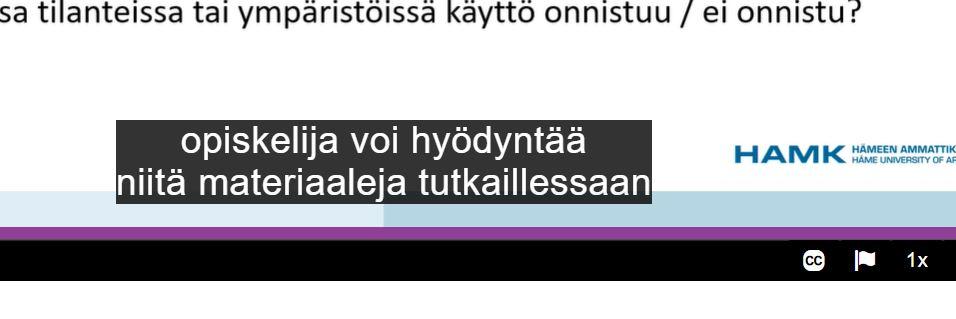
Ja tässä puolestaan kuva, jossa dian teksti ja tallenteen tekstitys ovat liian lähellä toisiaan.
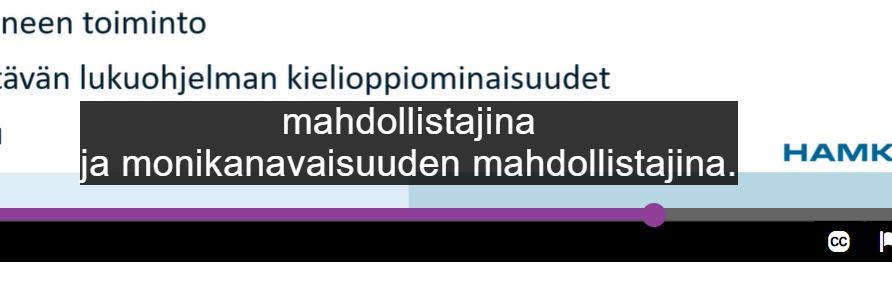
Notice: Undefined variable: output in /data/wordpress/htdocs/wp-content/plugins/pressapps-knowledge-base/public/partials/page/page-single.php on line 83
